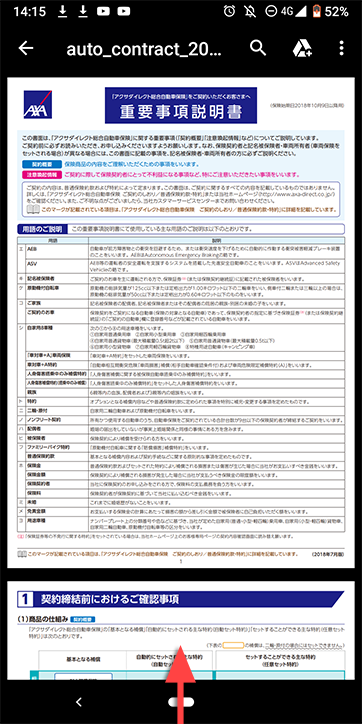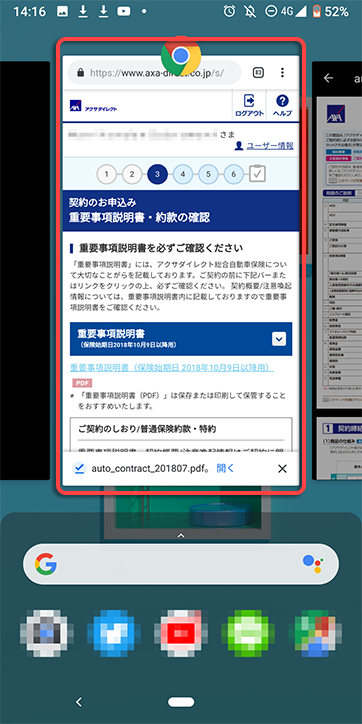PDFを開くことが出来ない、お手続き画面に戻れない場合
タイムアウトエラーなどが発生する場合(スマートフォン)
スマートフォンでご利用のアプリ等によっては、ご契約のしおり/普通保険約款などのPDFがうまく表示されない場合があります。
端末に標準搭載されているブラウザをご利用ください。
正しく表示できるブラウザ
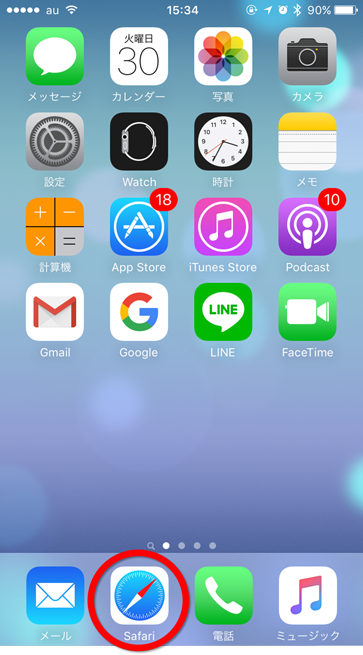
※iPhoneの場合はSafariとなりますが、Androidの場合は各端末によって標準搭載のブラウザが異なります。ご注意ください。
正しく表示できない場合があるアプリ
端末に標準搭載されていないブラウザ。
※Android端末は、PDFを表示するアプリをが搭載されていない場合、PDFが開けない可能性があります。
PDFを開くことが出来ない場合(スマートフォン)
PDFファイルをご覧いただくには、アドビ システムズ社が配布しているAdobe Reader(無償)が必要です。「Adobe Acrobat Reader」をインストールしてください。
iPhone(アイフォーン)なら「App Store」から、Android(アンドロイド)なら「Google Playストア」から、「Adobe Acrobat Reader」を検索して「インストール」をタップします。
※Adobe、Adobeロゴ、Readerは、Adobe Systems Incorporated(アドビ システムズ社)の米国ならびに他の国における商標または登録商標です。
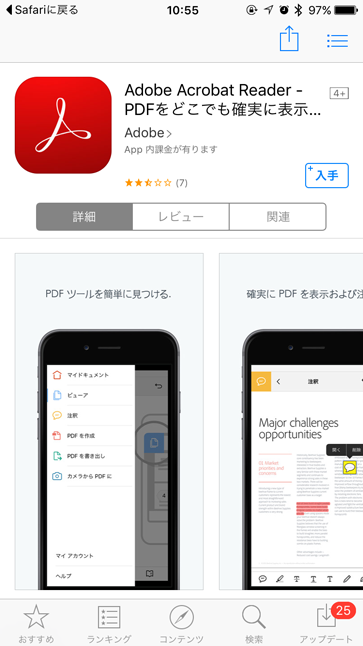
App Store
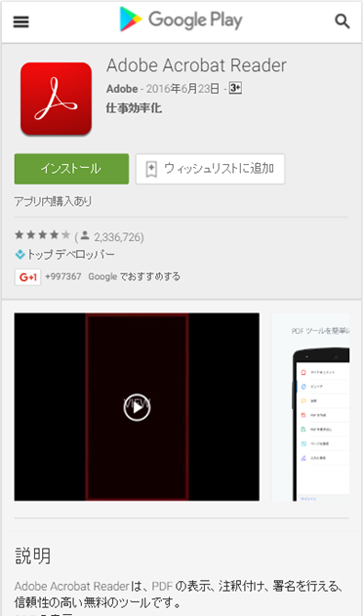
Google Playストア
スマートフォンでPDFを開くためには、スマートフォンにPDFを保存する事になります。そのため、スマートフォンの容量(メモリ)が足りないとPDFを保存することができず、PDFを開くことができません。容量をご確認ください。
- iPhoneで容量を確認する方法
- 「設定」から「一般」を開きます。
- 「一般」から「使用状況」を開くと使用可能容量がどの程度残っているのか表示されますので、チェックしてください。
- Androidで容量を確認する方法
- 「設定」から「ストレージ」を開きます。
- 「空き容量」で使用可能容量がどの程度残っているのか表示されますので、チェックしてください。
※スマートフォンの機種や、iOS/Androidのバージョンによって、画面や操作手順に多少の違いがあります。
お手続き画面に戻れない場合(スマートフォン)
PDFを開いて確認した後は、元のお手続き画面に戻る必要があります。
お手続き画面とは別画面でPDFが開いているため、タスクの一覧を表示し、元のお手続き画面を選択してください。
-
iPhoneの場合
PDFを開いている状態で、右下のタスクボタンをタップします。表示が変わるため、元のお手続き画面をタップして、選択してください。
※表示の画面はサンプルです。実際の画面とは異なる場合があります。
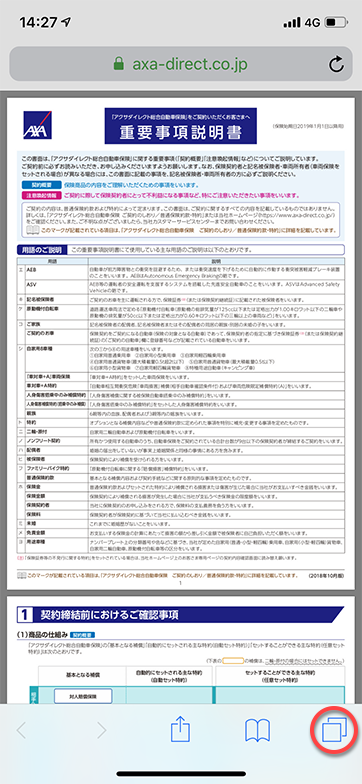
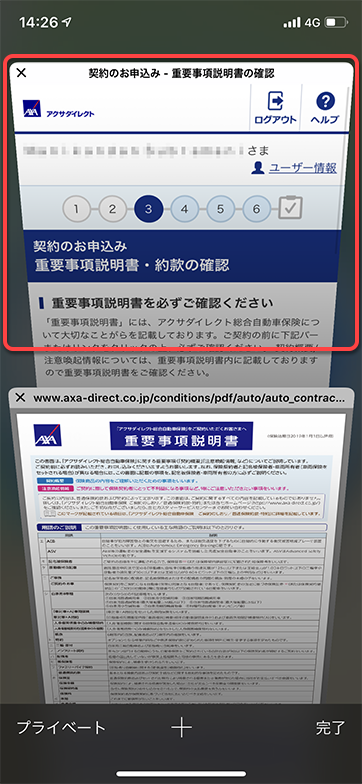
-
または、画面を下からスワイプして「マルチタスク画面」を表示し、お手続き画面を選択してください。
※OSのバージョンなどによりマルチタスク画面の表示方法は異なります。
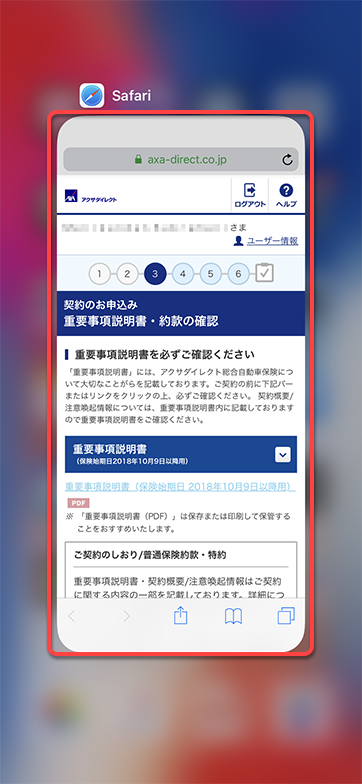
-
Androidの場合
タスクの一覧を表示し、元のお手続き画面をタップして選択してください。※OSのバージョンなどによりタスクの一覧の表示方法は異なります。
※画像はPixel 3での表示になります。表示の画面はサンプルです。実際の画面とは異なる場合があります。